如何卸载Win10 20H2版本,并降级到以前的版本?
想要让Win10 20H2版本进行降级至以前的版本,有两种方法,采用哪种方法取决于要升级的Windows版本。下面,我们介绍了两种不同的方法来卸载Windows 10 20H2(即October 2020 Update)。跟着小编一起看看吧。
如何卸载Win 10 20H2并回滚到2004?
如果从Win 10 2004升级到Windows 10 20H2,可以通过一个小型启用软件包来完成,该软件包启用操作系统上已经安装的功能。
您可以按照下列步骤卸载Win 10 20H2启用软件包以回滚到Win 10 2004:
1、进入到开始》设置》更新和安全》 Windows更新》查看更新历史记录》卸载更新,如下所示。
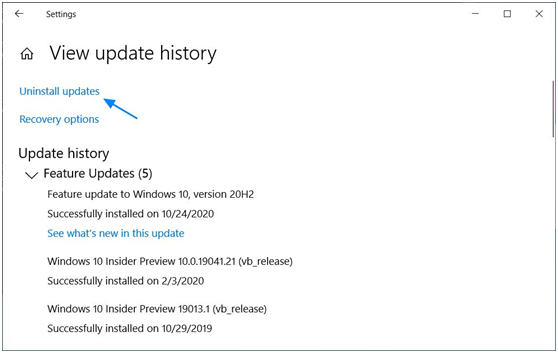
2、“卸载更新”屏幕打开后,搜索“通过启用软件包(KB4562830)更新Win 10 20H2的功能”更新,然后点击鼠标左键一次,将其选中。
点击后,将显示“卸载”按钮,您应点击该按钮以卸载Win 10 20H2。
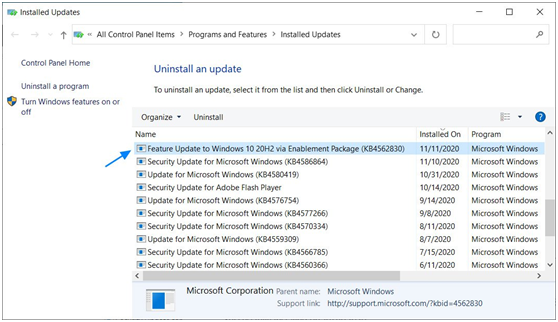
3、点击“卸载”按钮后,将询问您是否确定要“卸载该更新”。点击“确定”按钮继续。
4、现在将显示一个小对话框,要求您在卸载启用软件包时等待。
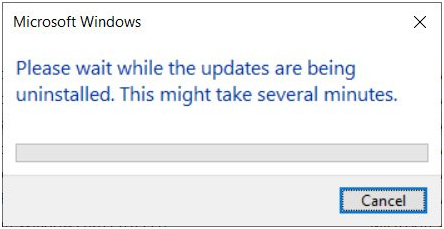
5、完成卸载后,将提示您重新启动Win 10。点击“立即重新启动”按钮以继续。
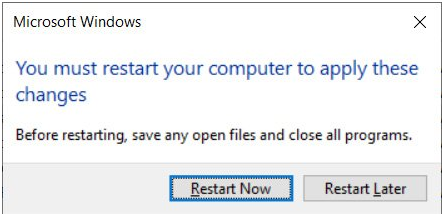
Windows重新启动后,Win 10 20H2将被卸载,您将回到Win 10 2004。
如何卸载Win 10 20H2并回滚到1909或更早的版本?
如果您从Win 10 2009或更早版本升级到Win 10 20H2,那么使用完整更新来安装新操作系统。
请注意,如果您在安装功能更新的10天内,只能卸载Win 10 20H2并回滚到以前的版本。如果已到10天或过了10天,“开始使用”按钮将显示为灰色,您无法选择它。
如果您想卸载Win 10 20H2,可以使用下列步骤:
1、进入到开始》设置》更新和安全》恢复。
2、在恢复屏幕上,点击“返回到Wind 10的先前版本”下的“开始”按钮。
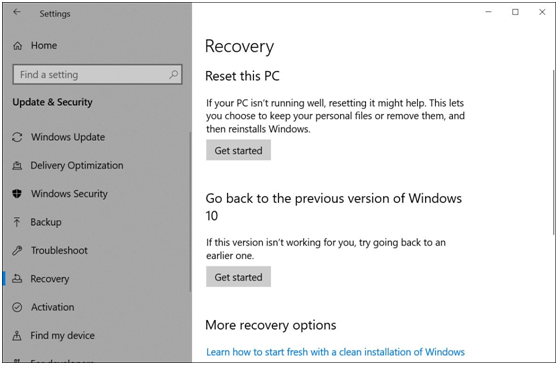
3、现在将询问您为什么要卸载Win 10 20H2。该信息将发送给微软,以便他们可以了解用户遇到的问题。准备好后,点击“下一步”按钮。
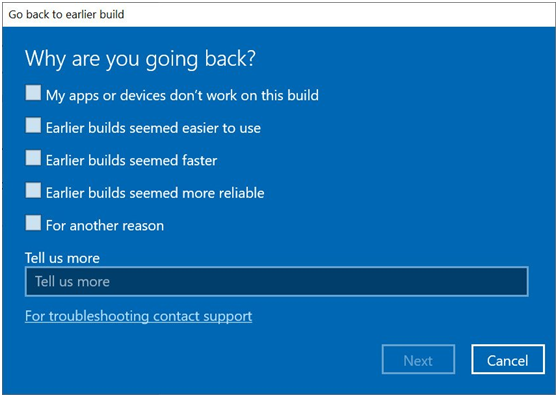
4、作为让您继续使用Windows 10 20H2的最后努力,系统要求您检查是否有新更新,看看是否可以解决问题。如果您希望继续回滚到以前的版本,点击“不,谢谢”按钮。
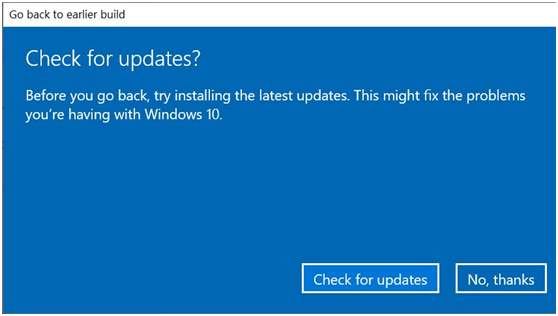
5、现在您将看到一个屏幕,附有介绍卸载如何进行以及后续操作的说明。准备好后,点击“下一步”按钮。

6、现在将提示您,确保您知道密码,因为卸载后您需要密码才能登录。按“下一步”按钮继续。

7、最后,感谢您尝试使用新版本,并提示您继续卸载Win 10 20H2。如果继续,计算机将重新启动,Win 10 20H2会卸载。
重新启动后,现在您将回滚到以前的Win 10版本。
相关文章
- Win10专业版如何修复Steam磁盘写入错误?
- Win10系统广告关不掉怎么办?Win关闭系统广告教程
- 如何关闭Win10系统通知消息栏?
- win10更新失败怎么解决
- 如何查看Win10专业版的版本号?查看Win10专业版版本号的方法
- Win10系统屏幕自动息屏怎么办?Win10系统屏幕自动息屏解决教程
- Win10电脑登录密码怎么设置?Win10系统开机密码设置步骤
- Win10系统怎么禁止IE浏览器自动跳转EDGE浏览器?禁止IE页面自动跳转到EDGE浏
- Win10专业版系统文件夹选项在哪里?
- win10底部任务栏无响应怎么解决?win10底部任务栏无响应解决方法
- Win10系统怎么调节鼠标灵敏度?快速调节鼠标灵敏度的方法
- Win10系统怎么样?Windows用户要不要安装Win10系统?
- Win10专业版开机黑屏只有鼠标怎么办?
- Win10 1909开始菜单下载图标不见了?开始菜单下载图标不见了解决方法
- Win10系统Xbox登录不上怎么办?
- Win10 1909怎么更新到2004?

